很多小伙伴在使用Chrome浏览器的过程中都会发现该浏览器打开之后就是简洁的页面,空白主页,当我们想要将自己常用的网站设置为新的主页,点击主页按钮就直接跳转到新主页时,该怎么进行设置呢。其实很简单,我们只需要在谷歌浏览器的外观设置页面中将“显示主页按钮”的开关按钮打开,接着点击自定义选项,然后将心主页的网址输入框内,最后点击主页按钮就能直接跳转到新主页了。有的小伙伴可能不清楚具体的操作方法,接下来小编就来和大家分享一下谷歌浏览器更改网站主页的方法。
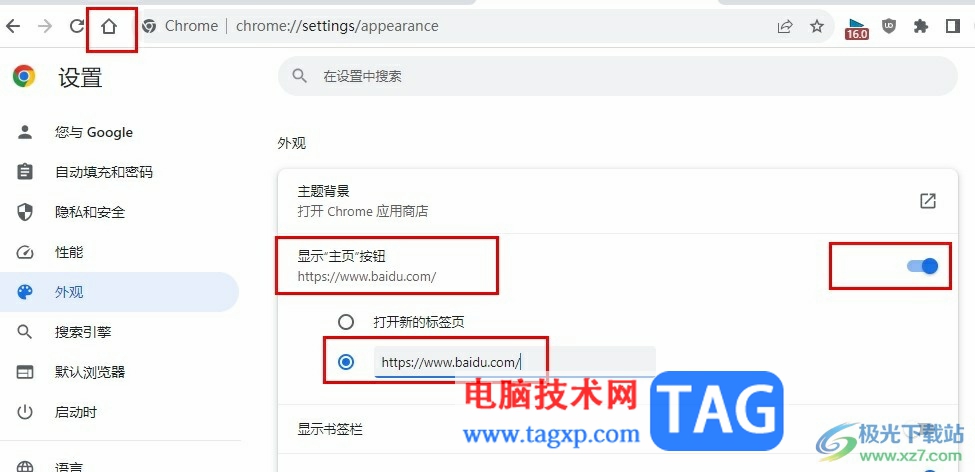
1、第一步,我们在谷歌浏览器中先打开自己想要设置为主页的网站,然后复制该网站的网址
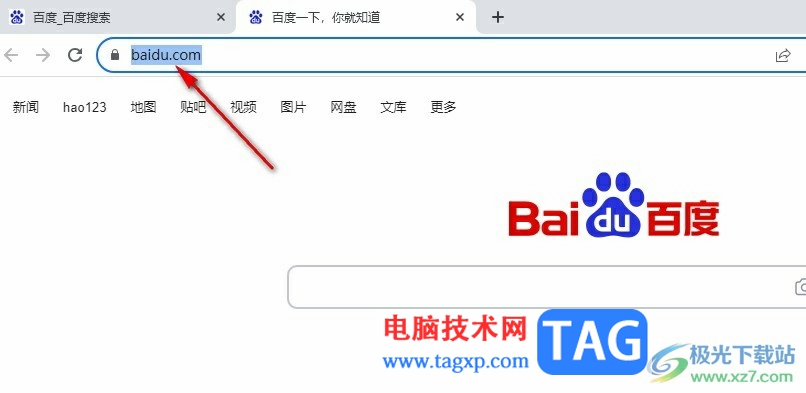
2、第二步,复制好网址之后,我们点击打开谷歌浏览器页面右上角的三个竖点图标
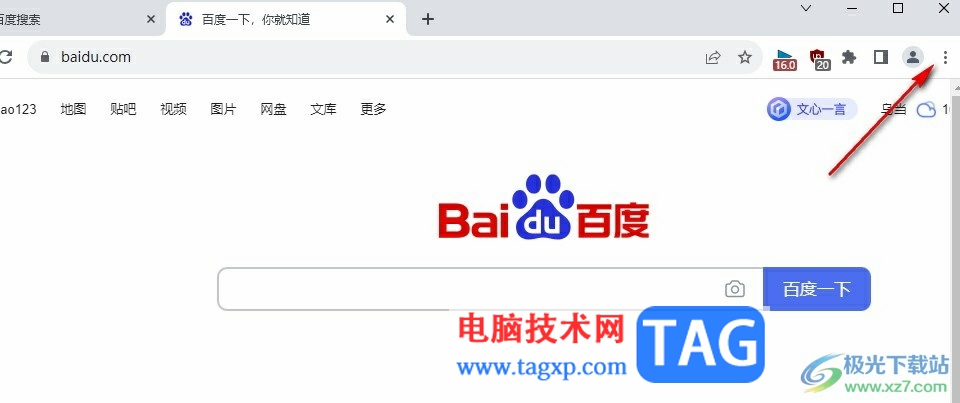
3、第三步,打开三个竖点图标之后,我们在下拉列表中点击打开“设置”选项
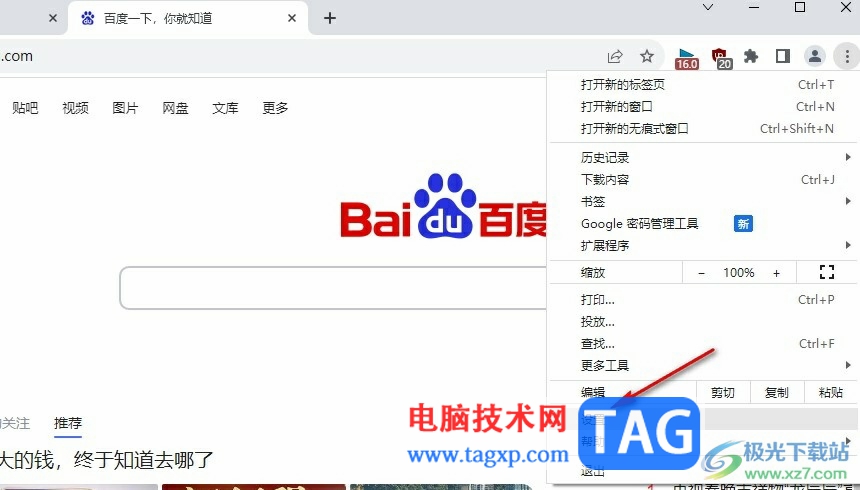
4、第四步,接着我们在外观设置页面中将“显示主页按钮”的开关按钮点击打开
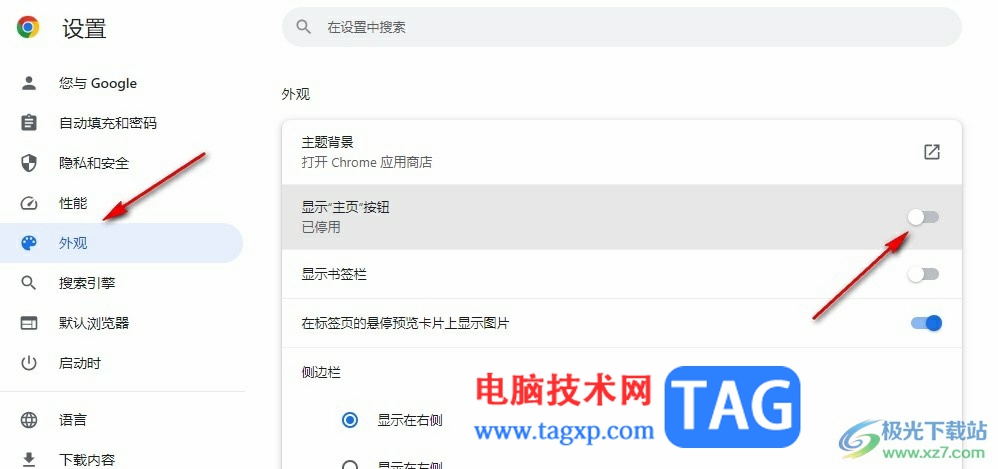
5、第五步,最后我们点击自定义选项,然后在框内输入新的主页网址即可
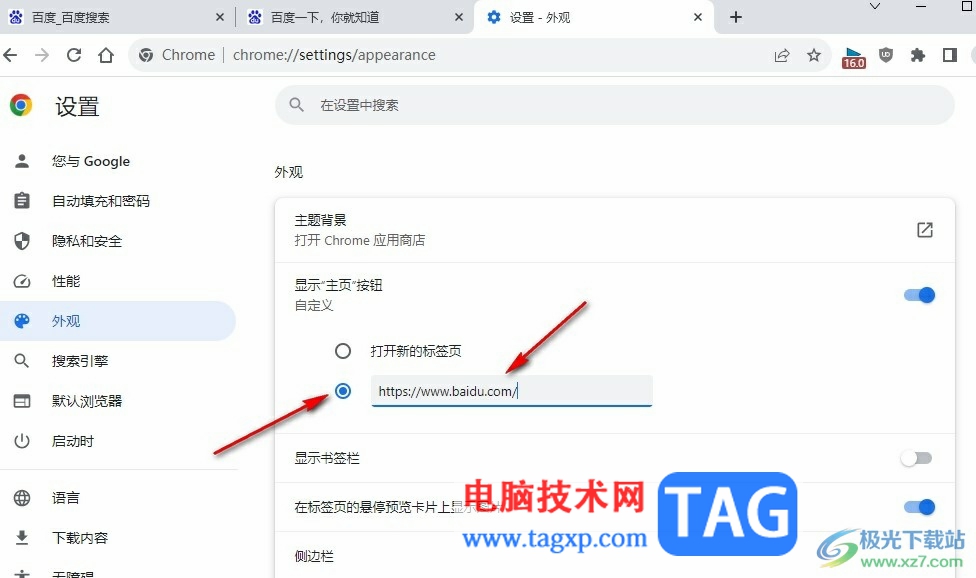
以上就是小编整理总结出的关于谷歌浏览器更改网站主页的方法,设置完成之后,我们在谷歌浏览器中点击打开网址栏前面的主页按钮就能直接打开自己添加的新主页了,十分的方便,感兴趣的小伙伴快去试试吧。
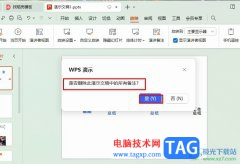 WPS PPT一键删除所有备注的方法
WPS PPT一键删除所有备注的方法
很多小伙伴在对演示文稿进行编辑时除了使用PPT程序之外,WPS软......
阅读 Excel一键清除整个工作表的规则的方法
Excel一键清除整个工作表的规则的方法
Excel是很多小伙伴都在使用的一款表格文档编辑程序,在这款程......
阅读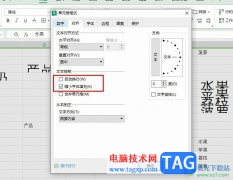 WPS Excel显示完整内容的方法
WPS Excel显示完整内容的方法
很多小伙伴在使用WPS软件对表格文档进行编辑的过程中经常会遇......
阅读 gtx1070显卡详细参数评测
gtx1070显卡详细参数评测
对于小伙伴们正在关注的GTX 1070显卡,小编觉得它不仅仅有很强......
阅读 拆散婚姻让男人离婚,2023找职业男小三拆
拆散婚姻让男人离婚,2023找职业男小三拆
小三转正方法小三转正上位最常用的6个绝招,小三如何上位转正......
阅读 抖音世界名画一日游操作
抖音世界名画一日游操作 苹果iOS 11.4新增USB限制模式
苹果iOS 11.4新增USB限制模式 2022抖音集卡分七亿活动攻
2022抖音集卡分七亿活动攻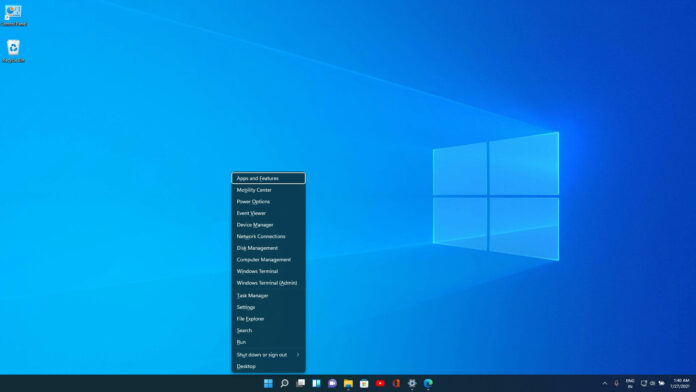 windows11 恢复 Win+X 菜单访问
windows11 恢复 Win+X 菜单访问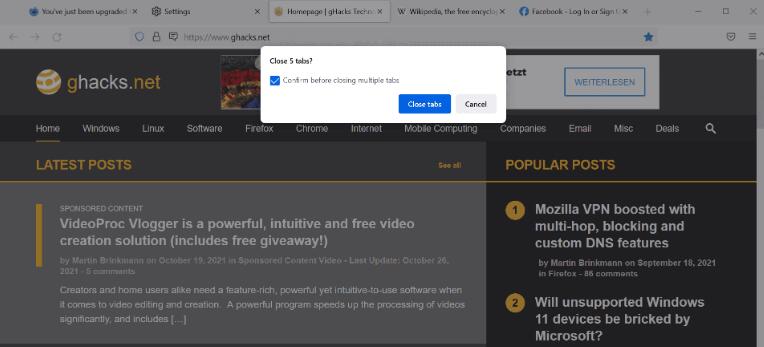 关闭多个选项卡时Firefox将
关闭多个选项卡时Firefox将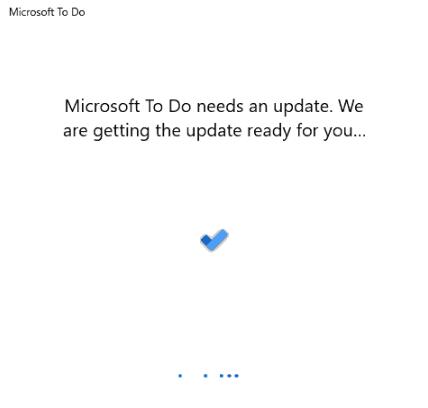 某些本机windows11应用程序
某些本机windows11应用程序 微软宣布新的 Windows 10 版
微软宣布新的 Windows 10 版 对于现在个人众多帐号密
对于现在个人众多帐号密 宝可梦大探险料理初级攻
宝可梦大探险料理初级攻 中世纪2全面战争秘籍代码
中世纪2全面战争秘籍代码 绝地求生未来之役什么时
绝地求生未来之役什么时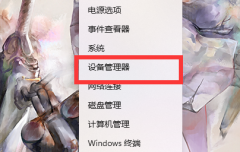 铭鑫nvidia显卡驱动安装不
铭鑫nvidia显卡驱动安装不 打印机品牌标志图片大全
打印机品牌标志图片大全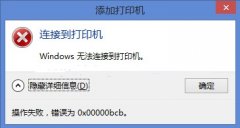 操作失败 错误为0x0000bcb解
操作失败 错误为0x0000bcb解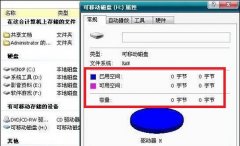 u盘显示0字节修复教程
u盘显示0字节修复教程 fliqlo如何使用-fliqlo的使用
fliqlo如何使用-fliqlo的使用 小米13关闭小米互传的教
小米13关闭小米互传的教 PPT中设置二级项目符号的
PPT中设置二级项目符号的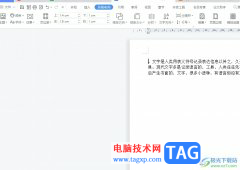 wps文档设置第一页不要
wps文档设置第一页不要 win7旗舰版系统设置打印机
win7旗舰版系统设置打印机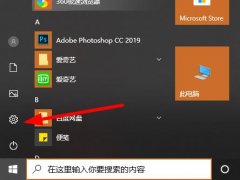 win102004软碟通不能写入解
win102004软碟通不能写入解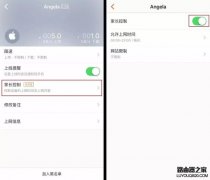 WiFi连上了却上不了网怎么
WiFi连上了却上不了网怎么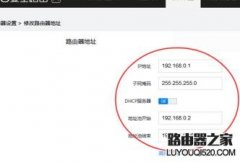 360路由器怎么设置无线中
360路由器怎么设置无线中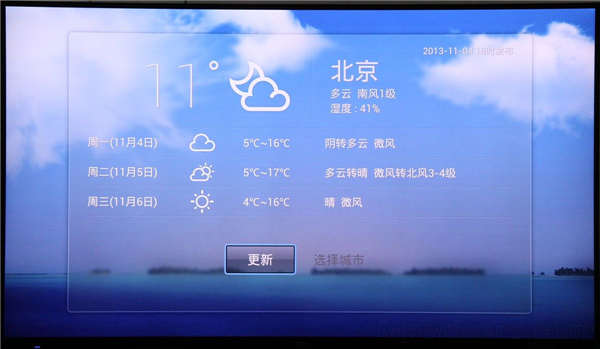
win11天气小组件取消显示_如何在Windows11上禁用任务栏天气小部件 Windows11现在在任务栏中显示天气信息,但如果您不需要它,以下是如何删除它。 在 Windows 11 上,从...
次阅读
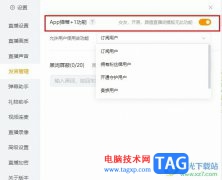
很多小伙伴在使用虎牙直播软件时除了观看自己喜欢的直播之外,也可以在虎牙直播软件中进行直播,并且方法十分的简单。在虎牙直播软件中,我们只需要点击开播选项,然后选择好直播类型...
次阅读
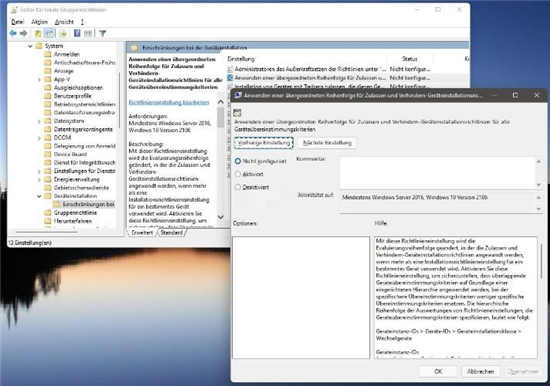
借助KB5004296(及后续版本)以及已集成到ghost win11中的功能,Microsoft 简化了允许或阻止设备安装的过程。 到目前为止,管理员只能在组策略中输入类、设备 ID 或实例 I...
次阅读
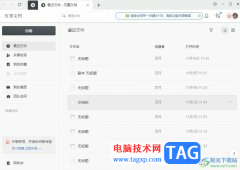
作为一款方便的在线协作文档工具,石墨文档软件成为了用户的办公必备,它提供的强大的功能,能够有效提高用户的办公效率,而且可以实现多人同时编辑同一份文档,便于用户与团队之间的...
次阅读
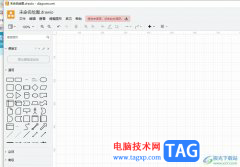
Draw.io是一款免费、开源且强大的专业图形绘制软件,它可以用来创建流程图、组织结构图、泳道图或是uml图等不同种类的图表,为用户带来了许多的便利和好处,因此Draw.io软件吸引了不少的用...
次阅读
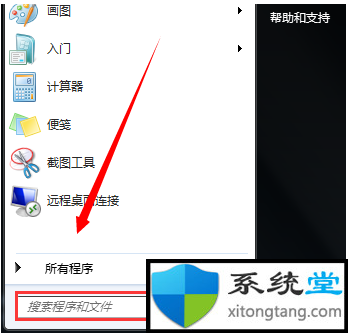
重装系统是盗版吗?如何处理Win7下载重装后一直显示是盗版的问题 重装了盗版系统如何恢复正版?很多方法可以换正版,其实正版和盗版区别在于序列号,一个是用软件激活,一个...
次阅读

电脑上下载了fliqlo软件,但是还不会使用fliqlo吗?今天小编就和大家一起分享关于fliqlo的使用方法,有需要的朋友可以来看看这篇文章哦,相信通过学习本篇教程,会帮助到大家。...
次阅读

使用C4D会创建参考线吗?估计有的朋友还不熟悉相关的操作,下面小编就讲解关于C4D创建参考线的操作步骤,希望对你们有所帮助哦。...
次阅读
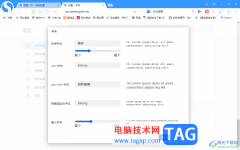
搜狗高速浏览器是一款比较经典的浏览器,该浏览器的主页是比较个性化的,提供的应用选项是比较丰富的,一些小伙伴在使用该软件的时候,想要将页面字体进行设置一下,想要将字体调整为...
次阅读
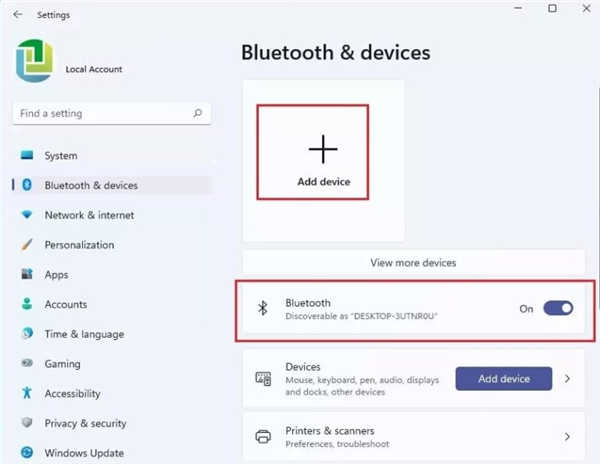
微软发布了具有大量更改和功能的 Windows 11,并为符合条件的设备免费升级。但是很少有用户报告,在 Windows 11 更新后,蓝牙不工作或蓝牙在此设备上不可用。那么是什么导致...
次阅读
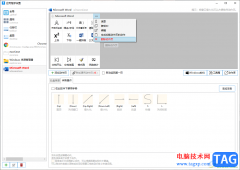
quicker是一款十分强大的快速启动工具,你可以通过quicker进行快速的使用到翻译功能、提取文字功能以及查找电脑中的文件等,而我们也可以通过quicker进行录制自己操作软件或者文件的等键鼠动...
次阅读

天天桌面便签成为一些小伙伴常用来记录重要知识点的便签工具,有的小伙伴有编辑便签的习惯,会在自己的电脑中安装一个比较好用且方便管理的便签工具,而天天桌面便签就是其中一款非常...
次阅读

现在使用C4D的朋友已经越来也越多了,而对于该软件里的着色器有许多新手朋友还不熟悉,为此,这里笔者就分享了C4D使用着色器的操作流程,有需要的伙伴一起好好学习下吧!...
次阅读
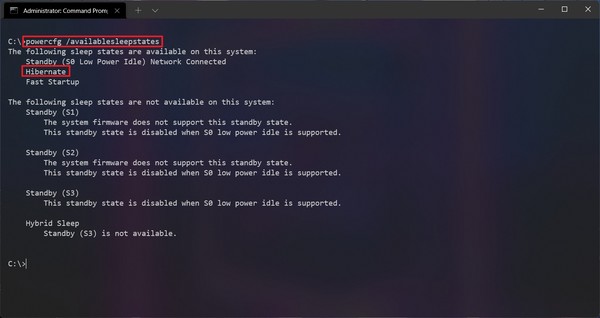
如何在Windows11上启用休眠 在Windows11上,休眠是一项功能,可将加载到内存中的内容保存到硬盘驱动器上,允许您关闭计算机以节省电池电量而不会丢失会话。下次您关闭计算...
次阅读
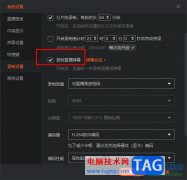
很多小伙伴在使用斗鱼直播伴侣的过程中都会使用录制功能,该功能能够帮助我们对直播内容进行录制,方便之后我们上传直播回放。在上传直播回放时,为了方看回放的小伙伴拥有更好的体验...
次阅读